Si vous voulez utiliser vos propres couleurs, n'hésitez pas à changer le mode et l'opacité des calques !
-----------------------------------------------------------
1- Avant-Plan : Noir #000000 , Arrière-Plan : Blanc #FFFFFF
2- Cliquez sur la couleur d'Avant-Plan et préparez un dégradé Radial
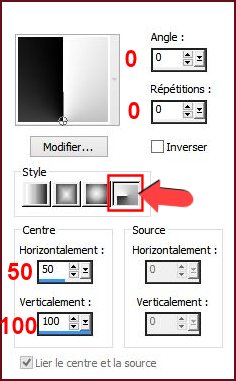
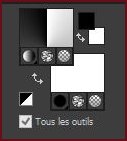
3- Fichier, Nouveau, Nouvelle image de 900 X 500 pixels, Transparent
4- Outil, Pot de peinture  , Remplir avec le dégradé
, Remplir avec le dégradé
5- Effets, Filters Unlimited 2.0, Tile & Mirror : Mirrored & Scaled
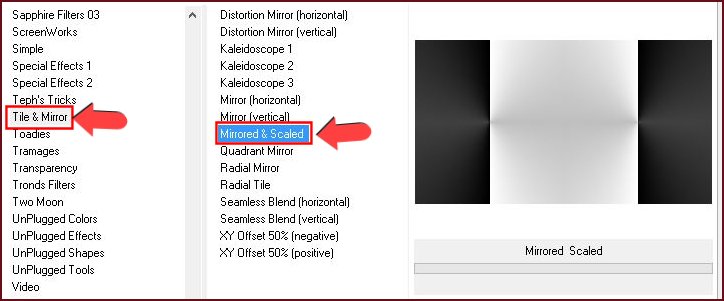
6- Palette des styles et textures : Couleur d'Avant-plan #660f1a 
7- Outil, Sélection (S) 
Cliquez sur le petit carré indiqué par la flèche rouge : Sélection Personnalisée

8- Outil, Pot de peinture  , Remplir la sélection avec la couleur d'Avant-plan #660f1a
, Remplir la sélection avec la couleur d'Avant-plan #660f1a 
Sélections, Ne rien sélectionner
9- Effets, Simple, Blintz
10- Effets, Simple, Centre Tile
Résutat : 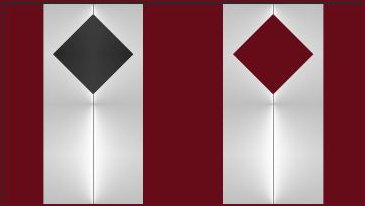
11- Effets, It@lian Editors Effect, Effetto Fantasma
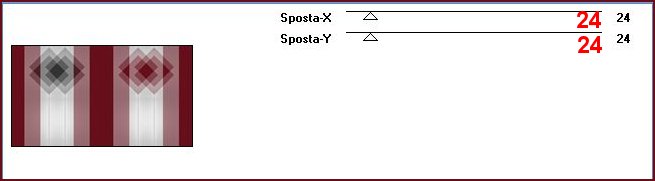
12- Effets, Effets d'image, Mosaïque sans jointures
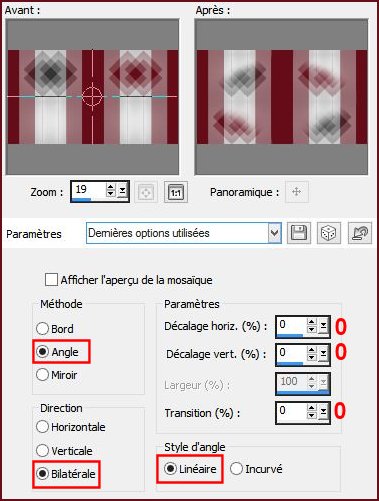
13- Couches, Dupliquer
Palette des calques : Mode Recouvrement
14- Effets, Xtras, Elemental : Sélectionnez le Preset Sky, puis le preset White Lightning
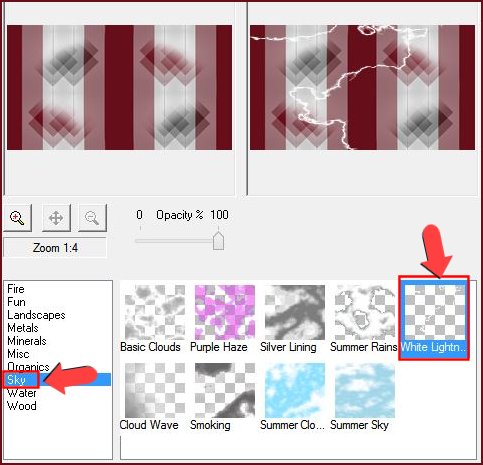
15- Effets, Toadies, *Sucking Toad* Bevel II.2
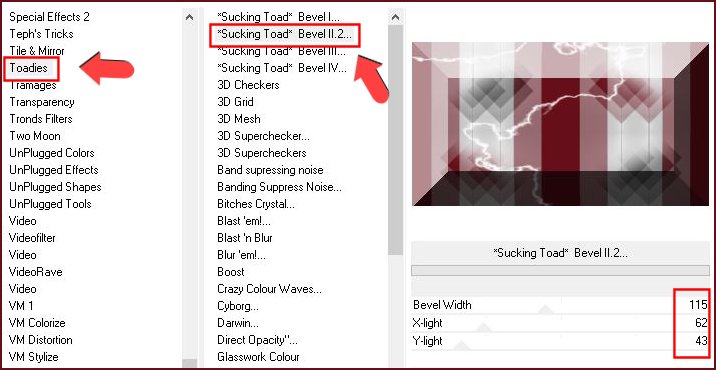
16- Couches, Dupliquer
Image, Miroir
Image, renverser
17- Palette des calques : Mode Assombrir et Opacité à 36 %

18- Calques, Fusionner, Fusionner les calques visibles
Résultat : 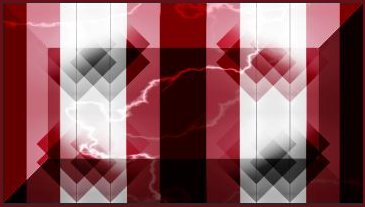
19- Effets, Filters Unlimited 2.0, Tile & Mirror : XY Offset 50 % (positive)
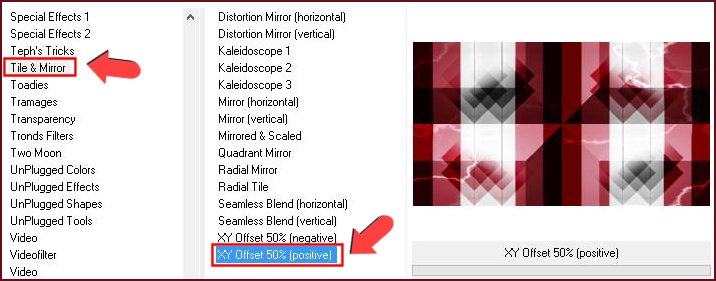
20- Calques, Dupliquer
Effets, Effets de textures, Stores
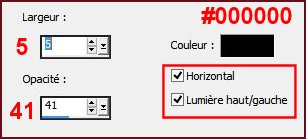
21- Effets, Effets de textures, Stores
Mêmes réglages mais Horizontal décoché !
22- Couches, Charger un masque, Charger le masque 20 20.jpg à partir du disque
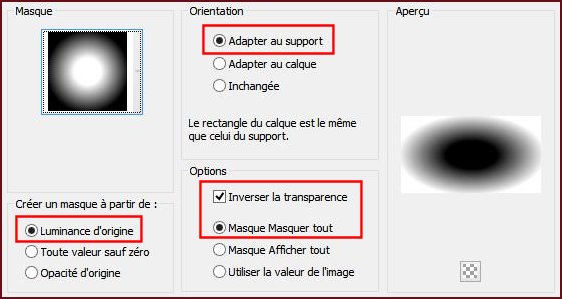
23- Couches, Dupliquer le calque du masque
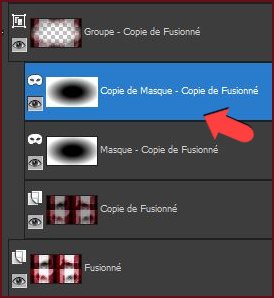
24- Couches, Fusionner, Fusionner le groupe
Effets, Graphics Plus, Cross Shadow
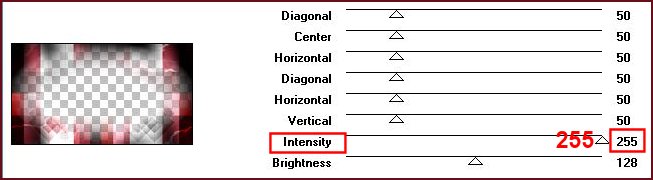
25- Activez l'image hope-deco01.pspimage, Modifier, Copier
Revenez sur votre travail, Modifier, Coller comme nouveau calque
Raster 1
26- Effets, Effets de distorsion, Vagues
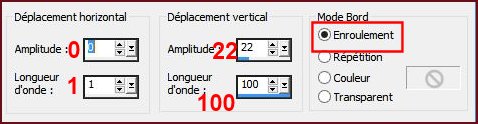
27- Activez l'image hope-deco02.pspimage, Modifier, Copier
Revenez sur votre travail, Modifier, Coller comme nouveau calque Raster 2
28- Effets, Effets de distorsion, Ondulation
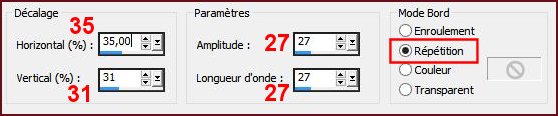
29- Préparez de nouveau le dégradé du début (étapes 1 et 2 )
30- Couches, Nouveau calque Raster 3
Sélections, Charger une sélection, Charger la sélection hope-selnoisette01 à partir du disque
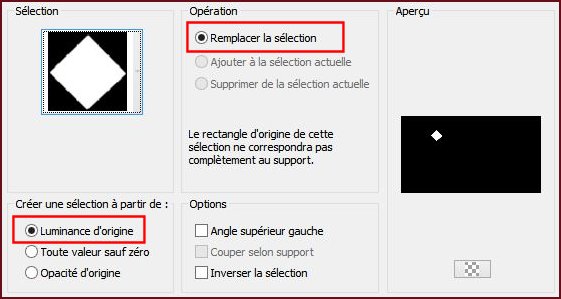
31- Outil, Pot de peinture  , Remplir la sélection avec le dégradé
, Remplir la sélection avec le dégradé
Sélections, Modifier, Contracter de 10 pixels
SUPPR au clavier !
Sélections, Ne rien sélectionner
32- Effets, Effets 3D, Ombre portée
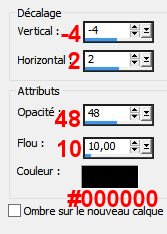
33- Couches, Dupliquer
Image, Miroir
Image, Renverser
34- Couches, Dupliquer
Image, Redimensionner à 50 % (Redimensionner tous les calques non coché !)
35- Image, Rotation libre
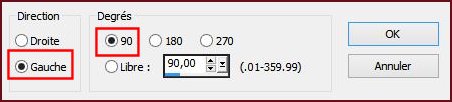
36- Effets, MuRa's Meister, Copies
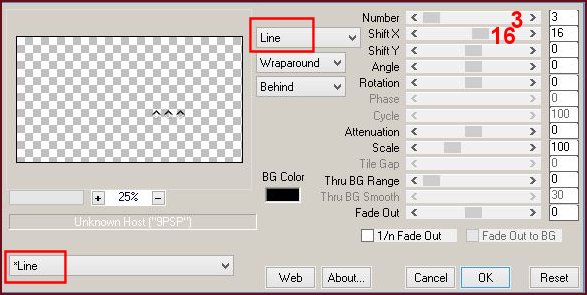
37- Effets, Effets d'image, Décalage
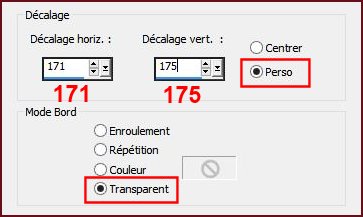
38- Couches, Dupliquer
Image, Miroir
Image, Renverser
39- Activez l'image hope-deco03.pspimage, Modifier, Copier
Revenez sur votre travail, Modifier, Coller comme nouveau calque Raster 4
40- Effets, Effets d'image, Décalage
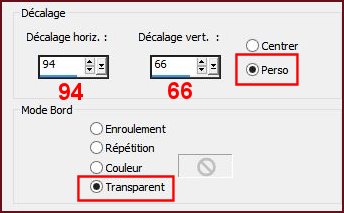
41- Couleur d'avant-plan : Noir #000000
Couches, Nouveau calque Raster 5
42- Outil, Pinceau, Sélectionnez le pinceau agiBrush154_dreams

43- Placez comme sur la capture
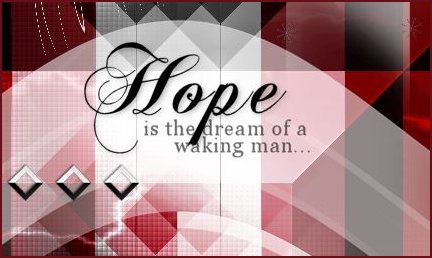
44- Activez l'image Yoka-Lady-Smoking-150812.pspimage, Modifier, Copier
Revenez sur votre travail, Modifier, Coller comme nouveau calque Raster 6
45- Image, Redimensionner à 65 % (Redimensionner tous les calques non coché !)
46- Image, Miroir
Placez comme sur la capture
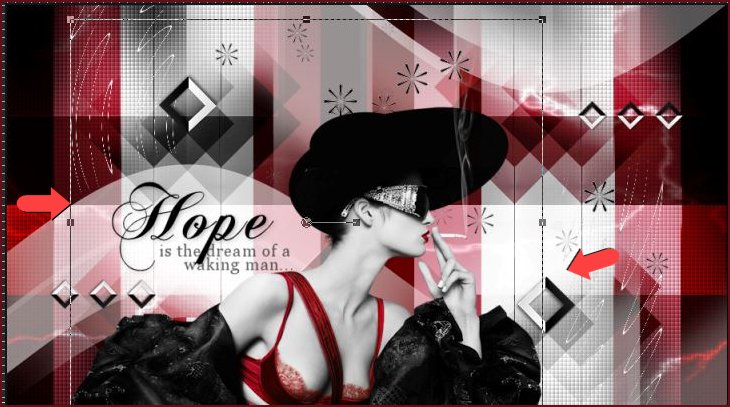
47- Effets, Effets 3D, Ombre portée
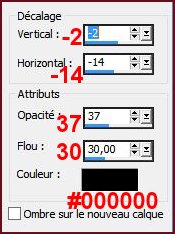
48- Image, Ajouter des bordures

49- Image, Ajouter des bordures, Symétrique, de 5 pixels, couleur #660f1a 
50- Image, Ajouter des bordures, Symétrique, de 15 pixels, couleur #FFFFFF
51- Image, Ajouter des bordures, Symétrique, de 1 pixel, couleur #000000
52- Image, Ajouter des bordures, Symétrique, de 30 pixels, couleur #FFFFFF
53- Image, Ajouter des bordures, Symétrique, de 1 pixel, couleur #000000
54- Signez votre travail
55- Enregistrez en JPG et Redimensionnez si vous le souhaitez.